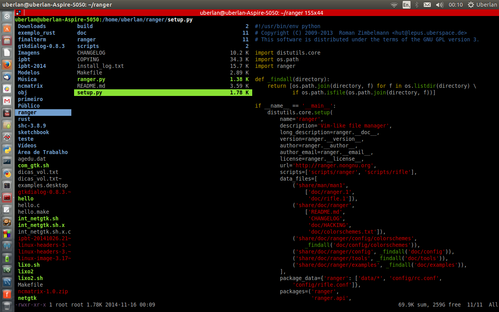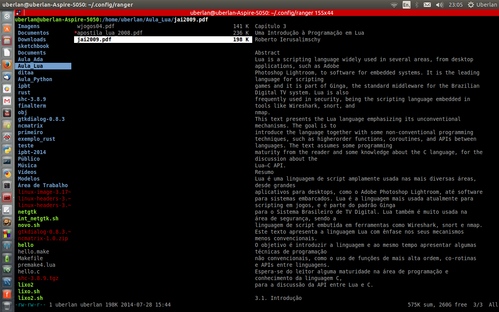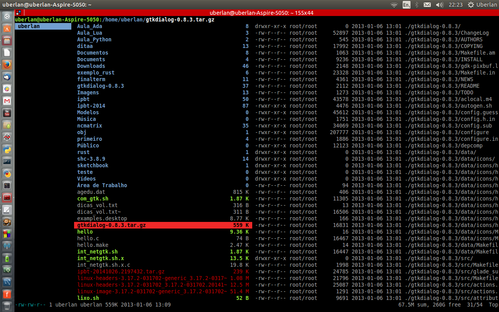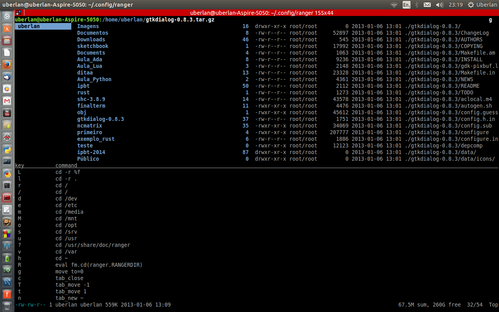ranger - Prático gerenciador de arquivos em modo texto
Publicado por Uberlan em 17/11/2014
[ Hits: 13.832 ]
ranger - Prático gerenciador de arquivos em modo texto
Hoje trago a dica de mais uma ferramenta para terminal. É um gerenciador de arquivos peso-leve, mas que pode agilizar muito tempo, principalmente para quem lida com códigos o tempo todo. Estou falando da ferramenta ranger.
Criada em 2010 pelo alemão Roman Zimbelmann e está na versão 1.6.1.
Para instalar ranger no Ubuntu, use os comandos:
sudo apt-get install ranger
Pelo Git:
sudo git clone https://github.com/hut/ranger.git
cd ranger
sudo make install
Muito fácil de usar, basta digitar ranger no terminal e usar o teclado direcional para navegar entre pastas e arquivos.
Outra função que particularmente gosto muito, é a visualização instantânea do conteúdo de arquivos, incluindo arquivos compactados. Para isso, seu sistema já precisa ter instalado os seguintes programas:
- atool para arquivos;
- highlight para syntax highlighting;
- libcaca (img2txt) para fazer previews de arquivos ASCII;
- lynx, w3m ou elinks para HTML;
- mediainfo ou perl-image-exiftool para informações de arquivo de mídia;
- poppler para PDF;
- Transmission para torrent;
- w3m para visualização de imagens.
O ranger tem suas configurações guardadas nos seguintes arquivos:
- apps.py
- commands.py
- rifle.conf
- rc.conf
- options.py
- scope.sh
O arquivo rifle.conf, por exemplo, contém informações sobre os programas que irão abrir o arquivo selecionado. Para criar esses arquivos, basta digitar o seguinte comando:
ranger --copy-config=all
A navegação é simples, podendo ser feita com o teclado direcional e também incluindo as teclas Home, Pg Up, Pg Dn e End.
O programa, além de ser bastante configurável, possui uma lista comandos bem úteis feitos com combinação de teclas. Abaixo, segue pequena lista:
- gh = cd ~
- ge = cd /etc
- gu = cd /usr
- gd = cd /dev
- go = cd /opt
- gv = cd /var
- gm = cd /media
- gM = cd /mnt
- gs = cd /srv
- gr = cd /
- gR = cd para o diretório de configurações globais do ranger
Observe que ao pressionar a tecla g, o ranger mostra as outras opções complementares e no canto superior direito da tela, é mostrada a tecla usada atualmente.
A manipulação de arquivos é feita com as seguintes combinações de teclas:
- i = mostra o conteúdo do arquivo
- l ou E = abre o arquivo
- r = você escolhe o programa para abrir o arquivo
- o = muda a ordem de exibição do arquivos, pode ser por ordem alfabética, tamanho, etc.
- z = muda algumas configurações internas do programa, tais como: mouse, mostrar arquivos ocultos, etc...
- zh = mostra arquivos ocultos
- Tecla <Espaço> = seleciona o arquivo
- t = marca o arquivo para determinadas operações
- cw = renomeia o arquivo selecionado
- / = pesquisa de arquivos
- n = próximo resultado da busca
- N = retorna ao resultado anterior da busca
- yy = copia o arquivo
- dd = corta o arquivo
- Tecla <Del> = deleta o arquivo selecionado
Você pode executar comandos, usando:
- ! = executar comando do shell
- : = executar um comando interno do ranger
Se precisar de ajuda para os comandos e atalhos, veja a próxima lista:
- ? = man ranger
- 1? = ajuda com atalhos do teclado
- 2? = comandos
- 3? = configurações
- R = atualizar o diretório atual
- Q = sair
Bem, esse é o final da dica. Espero que gostem.
Digo por experiência própria, que após conhecer essa maravilhosa ferramenta, uso cada vez menos gerenciadores gráficos.
TOIlet - Incrementos divertidos para o Shell
slurm - Visualizando tráfego de rede pelo terminal
ditaa - Que tal criar diagramas pelo terminal?
TPP - Apresentação de slides em modo texto
arch-audit - Detecte vulnerabilidades nos pacotes instalados no Arch Linux
GFXBoot: Mude a cara do seu Grub!
SSD e "elevator" - dica de desempenho para netbooks e virtual machines
Como dividir duas janelas igualmente e lado-a-lado na sua tela
Para complementar a dica, esclareço que para visualizar imagens deve-se usar ranger através do xterm ou urxvt.
Site oficial da ferramenta: http://ranger.nongnu.org/
Obrigado pela dica, gostei bastante do ranger, me tira uma dúvida, como faço para alterar o programa padrão que ele abre um determinado arquivo, fui abrir um código em python e escolhi um editor errado como padrão mas queria outro e não queria toda vez ter q escolher apertando r, sabe como posso fazer isso?
Agradeço a atenção.
[2] Comentário enviado por pedrosk8boy em 23/06/2015 - 17:26h
Obrigado pela dica, gostei bastante do ranger, me tira uma dúvida, como faço para alterar o programa padrão que ele abre um determinado arquivo, fui abrir um código em python e escolhi um editor errado como padrão mas queria outro e não queria toda vez ter q escolher apertando r, sabe como posso fazer isso?
Agradeço a atenção.
Obrigado pelo comentário pedrosk8boy. Vou pesquisar sobre a mudança desses aplicativos-padrão. Não sei como fazer, mas acredito que fuçando o código do ranger poderemos encontrar a resposta.
Muito bacana, uma opção ao mc.
--------------------------------------------
povo@brasil ~$ sudo su -
root@brasil ~# find / -iname corrupção -exec rm -rfv {} \;
Muito bacana essa dica obrigado. Gostei muito do ranger. Gosto desses softwares que tem a tendencia de facilitar a manipulação de arquivos no terminal. Parece que no codigo do ranger está contido varios comandos que se fossemos usar o terminal sem ele teriamos que digitar esses comandos varias vezes.
Patrocínio
Destaques
Artigos
librePods: liberte seus AirPods em 2026
Bluefin - A nova geração de ambientes de trabalho Linux
Como atualizar sua versão estável do Debian
Dicas
Configurar aviso da temperatura da CPU no Conky
Pós-instalação do elementary OS 8.1
Quer auto-organizar janelas (tiling) no seu Linux? Veja como no Plasma 6 e no Gnome
Copiando caminho atual do terminal direto para o clipboard do teclado
Tópicos
Conky não mostra temperaturas da CPU no notebook (14)
Registro do 'last&qu... errado [RESOLVIDO] (9)
O WiFi não reconhece minha rede depois que o processo de suspensão é r... (2)
Top 10 do mês
-

Xerxes
1° lugar - 152.074 pts -

Fábio Berbert de Paula
2° lugar - 66.350 pts -

Buckminster
3° lugar - 24.936 pts -

Alberto Federman Neto.
4° lugar - 21.475 pts -

Mauricio Ferrari
5° lugar - 20.197 pts -

Daniel Lara Souza
6° lugar - 18.950 pts -

edps
7° lugar - 18.692 pts -

Alessandro de Oliveira Faria (A.K.A. CABELO)
8° lugar - 17.280 pts -

Andre (pinduvoz)
9° lugar - 16.786 pts -

Diego Mendes Rodrigues
10° lugar - 15.394 pts